解决台式电脑无法连接网络的常见问题(掌握关键步骤)
- 家电技巧
- 2024-09-01
- 84
- 更新:2024-08-19 10:41:47
在当今数字化的时代,网络已经成为人们工作、学习和娱乐的必备工具之一。然而,有时我们可能会遇到台式电脑无法连接网络的问题,这不仅会影响我们的正常生活,还可能对工作和学习造成困扰。本文将介绍一些常见的问题和解决方法,帮助读者快速恢复台式电脑的网络连接。
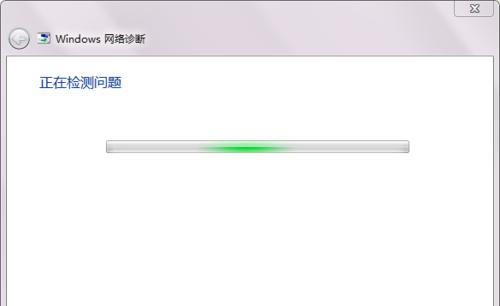
检查物理连接是否正常
确认电脑与路由器或调制解调器之间的物理连接是否松动或断开,包括网线和电源线。
检查网络设置是否正确
进入控制面板,点击“网络和Internet”选项,再点击“网络和共享中心”,确保当前网络处于“家庭”或“办公”模式,并检查IP地址、子网掩码、网关和DNS服务器设置是否正确。
重新启动电脑和网络设备
有时候只需简单地重新启动电脑、路由器和调制解调器,就能解决无法连接网络的问题。
禁用并重新启用网络适配器
打开设备管理器,找到网络适配器,右键点击选择“禁用”,然后再次右键点击选择“启用”,刷新网络适配器。
更新或重装网络驱动程序
下载最新的网络驱动程序并安装,或者卸载当前的驱动程序后重新安装,以确保驱动程序与系统兼容。
使用网络故障排除工具
在Windows操作系统中,可以使用内置的网络故障排除工具,通过诊断和修复网络连接问题来解决无法连接网络的困扰。
检查防火墙和安全软件设置
防火墙和安全软件有时会阻止台式电脑与网络的正常通信。请检查相关设置,并将需要连接的应用程序添加到白名单中。
清除DNS缓存
打开命令提示符,输入“ipconfig/flushdns”命令并按下回车键,清除DNS缓存,然后重启电脑。
重设TCP/IP协议
打开命令提示符,输入“netshintipreset”命令并按下回车键,重置TCP/IP协议,然后重新启动电脑。
检查硬件问题
如果以上方法都无效,可能是由于硬件故障导致无法连接网络。请检查网卡或无线适配器是否正常工作,可以尝试更换设备。
联系网络服务提供商
如果无法解决问题,可能是由于网络服务提供商的原因。联系网络服务提供商,咨询是否存在网络故障或维护情况。
尝试使用其他网络设备连接
如果其他设备能够正常连接网络,那么可能是台式电脑的问题。可以尝试使用其他设备连接,或者将电脑连接到其他网络进行测试。
检查网络线路和设备
确认网络线路和设备是否正常运作,例如确保网线没有受损,路由器或调制解调器的指示灯是否正常亮起。
更新操作系统和安全补丁
及时更新操作系统和安全补丁可以修复一些与网络连接相关的问题,确保台式电脑的系统处于最新状态。
寻求专业技术支持
如果无论如何都无法解决问题,建议寻求专业技术支持,以便针对性地解决台式电脑无法连接网络的问题。
当台式电脑无法连接网络时,我们可以通过检查物理连接、网络设置、重新启动设备等方法来解决问题。如果这些方法仍然无效,可以尝试使用故障排除工具、更新驱动程序、重置协议等进一步解决。在最坏的情况下,可以考虑硬件更换或寻求专业技术支持。保持网络连接畅通对于我们的工作和生活来说非常重要,因此我们应该学会解决这些常见问题,迅速恢复网络连接。
解决台式电脑无法连接网络的方法
在现代社会中,网络已经成为人们生活和工作中必不可少的一部分。然而,有时我们可能会遇到台式电脑无法连接网络的问题,这给我们的生活和工作带来了不便。本文将介绍一些解决台式电脑无法连接网络的方法,帮助大家迅速解决这一问题。
一、检查网络连接线
如果台式电脑无法连接到网络,首先要检查网络连接线是否连接正常。确保网络线插入电脑的网卡插槽中,并且插头稳固。有时候,线缆松动或者损坏会导致无法连接网络的问题。
二、重新启动电脑和路由器
有时候,重新启动电脑和路由器可以解决网络连接问题。首先关闭电脑和路由器的电源开关,等待几秒钟后再重新打开。通过重新启动来刷新网络设置,有时候可以恢复正常的网络连接。
三、检查IP地址和DNS服务器设置
IP地址和DNS服务器设置错误也会导致无法连接网络的问题。打开控制面板,点击网络和共享中心,选择以太网连接,然后点击属性。在属性对话框中,确保IP地址和DNS服务器设置是自动获取的,或者是正确配置的。
四、检查防火墙设置
防火墙可能会阻止网络连接。打开控制面板,点击WindowsDefender防火墙,选择允许应用或功能通过WindowsDefender防火墙。确保所需的应用程序被允许通过防火墙,以确保正常的网络连接。
五、更新网络驱动程序
过时的或损坏的网络驱动程序可能导致无法连接网络。打开设备管理器,展开网络适配器选项,右击并选择更新驱动程序。选择自动搜索更新的选项,让系统自动下载并安装最新的网络驱动程序。
六、重置网络设置
有时候,重置网络设置可以解决无法连接网络的问题。打开命令提示符,输入“netshwinsockreset”,然后按回车键执行。等待命令执行完毕后,重新启动电脑,看是否能够正常连接到网络。
七、检查网络硬件设备
如果以上方法仍然无法解决问题,可能是网络硬件设备出现故障。检查路由器、网卡等网络硬件设备是否正常工作。可以尝试将电脑连接到其他网络来排除硬件问题。
八、清除浏览器缓存
有时候,浏览器缓存的问题也会导致无法连接网络。打开浏览器,选择设置选项,找到清除缓存的选项,并执行清除操作。然后尝试重新连接网络,看是否能够解决问题。
九、排查网络故障
如果以上方法都无法解决问题,可能是网络故障引起的。可以联系网络服务提供商,向他们报告问题并寻求解决方案。他们可以通过远程访问来帮助你诊断和解决问题。
十、关闭其他设备
有时候,过多的设备连接到同一个网络也会导致无法连接网络。尝试关闭其他设备,以减轻网络的负荷,看是否能够恢复正常的网络连接。
十一、更新操作系统
过时的操作系统可能会导致无法连接网络的问题。及时更新操作系统,安装最新的补丁和更新程序,以确保系统的稳定和网络的正常连接。
十二、更换网线
损坏的网线也可能导致无法连接网络。尝试使用其他网线来替换原有的网线,看是否能够解决问题。
十三、修复网络连接问题
在控制面板中,选择网络和共享中心,点击故障排除,选择“通过网络问题诊断和修复”,然后按照提示进行操作,以修复网络连接问题。
十四、重启路由器
有时候,路由器需要定期重启才能保持正常运行。关闭路由器的电源开关,等待几秒钟后重新打开,以重启路由器。
十五、请教专业人士
如果无法自行解决无法连接网络的问题,可以寻求专业人士的帮助。网络技术人员可以更深入地诊断和解决问题,确保网络连接恢复正常。
无法连接网络是我们在使用台式电脑时常遇到的问题之一,但通过排查和修复方法,我们可以迅速解决这个问题。从检查连接线到重置网络设置,再到清除浏览器缓存和修复网络连接问题,本文介绍了多种解决台式电脑无法连接网络的方法,希望对大家有所帮助。如果以上方法都无效,不妨请教专业人士来寻求帮助。











